Како заказати твитове на Твиттеру користећи ТвеетДецк
ТвеетДецк је а апликација за управљање друштвеним медијима у власништву Твиттер. Он нуди напредним корисницима другачији интерфејс за организовање и праћење њихових интеракција.
Како заказати твитове на Твиттеру користећи ТвеетДецк
Ако нећете бити доступни да објавите ажурирање у одређено време или ако желите да своја ажурирања проширите током тог дана, можете унапред заказати да се ваши постови аутоматски шаљу кад год желите да се ваши твитови виде.
-
Иди на ТвеетДецк.цом у веб прегледачу и пријавите се користећи корисничко име и лозинку свог Твиттер налога.
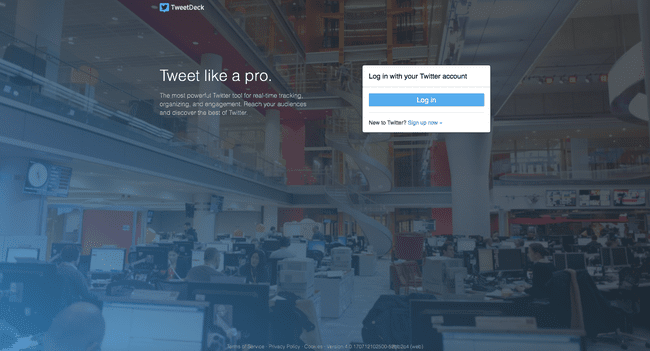
-
Изаберите Почети да користите ТвеетДецк и пређете на функцију заказивања.
ТвеетДецк организује различите делове вашег Твиттер искуства у колоне, тако да можете све да видите на први поглед.
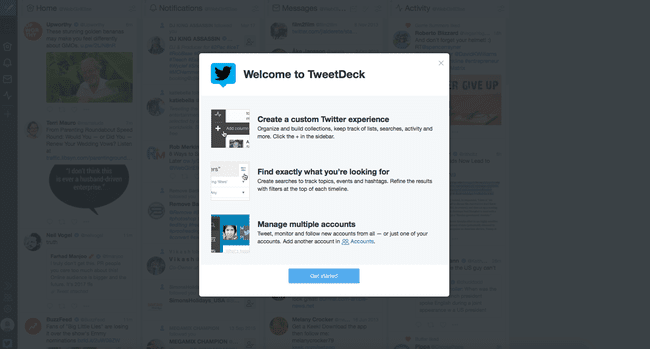
-
Изаберите Нев Твеет дугме. Налази се у горњем левом углу екрана, означен плавом бојом знак плус и перо икона. Кликом на то отвара се композитор твита.
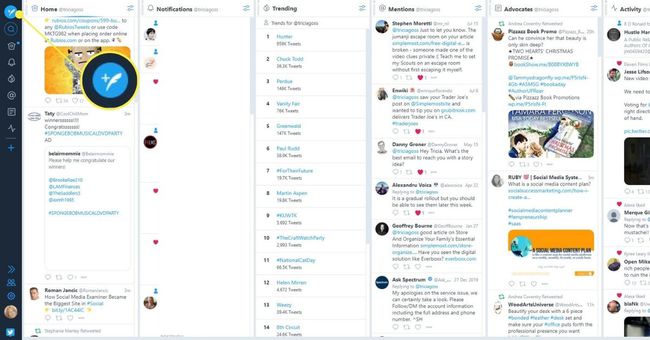
-
Унесите свој твит у предвиђено поље за унос.
Сваки твит мора имати 280 знакова или мање. За дуже твитове, читаоци се шаљу у апликацију треће стране да прочитају остатак твита.
-
Изаберите Додајте слике испод композитора ако желите да додате слику.
ТвеетДецк аутоматски скраћује везе користећи скраћивач УРЛ-ова.
-
Изаберите Закажите твит дугме које се налази испод композитора твита. Дугме се проширује и приказује календар са временом на врху.
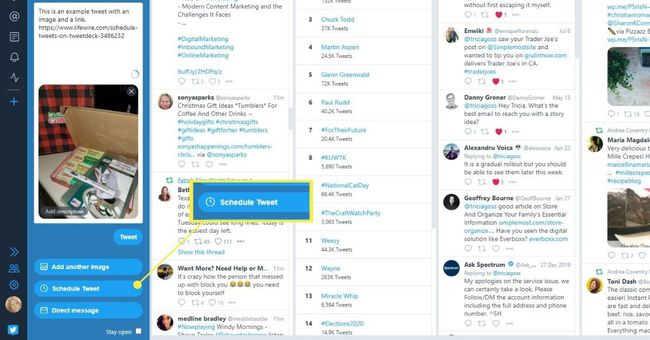
-
Изаберите датум када желите да твит буде објављен, користећи стрелице на врху да промените месец ако је потребно. Кликните унутар сат и минут кутије за куцање време које желите, а затим промените САМ/ПОСЛЕ ПОДНЕ дугме ако вам је потребно.
Када изаберете тачно време и датум, изаберите Твеет у [датум/време] дугме да закажете да се твит аутоматски пошаље у овај тачан датум и време. Појављује се квачица за потврду заказаног твита и композитор твита се затвара.
-
Колона означена Планирано се појављује у апликацији ТвеетДецк да бисте могли да пратите заказане твитове.
Ваш заказани твит ће се послати чак и ако ТвеетДецк није покренут у то време.
Ако се предомислите и морате да избришете или уредите заказани твит, можете га уредити и поново заказати или потпуно избрисати. Идите до Планирано колону, а затим изаберите Уредити или Избриши.
Избор Уредити поново отвара композитор твита са тим твитом. Кликање Избриши тражи од вас да потврдите да желите да избришете твит пре него што се трајно избрише.
Ако је заказани твит функционисао како треба, требало би да будете у могућности да се вратите на свој рачунар и видите да је твит успешно објављен на вашем Твиттер профилу док сте били одсутни.
Можете заказати онолико твитова колико желите користећи више Твиттер налога са ТвеетДецк-ом. Ово је одлично решење за оне који имају само неколико минута дневно да проведу на Твитеру.
